Información general
Los GitHub Codespaces se eliminan automáticamente una vez que se hayan detenido y hayan permanecido inactivos durante un número definido de días. El período de retención de cada codespace se establece cuando se crea el codespace y no cambia. El período de retención predeterminado es de 30 días.
Los usuarios de GitHub pueden establecer un período de retención personal de menos de 30 días para los codespaces que crean. Para más información, consulta Configuración de la eliminación automática de los codespaces.
Como propietario de la organización, es posible que te interese configurar restricciones sobre el período máximo de retención de los codespaces creados para los repositorios propiedad de la organización. Esto puede ayudarte a limitar los costos de almacenamiento asociados a los codespaces que se detienen y se dejan sin usar hasta que se eliminan automáticamente. Para más información sobre los cargos de almacenamiento, consulta Acerca de la facturación de GitHub Codespaces. Puedes establecer un período de retención máximo para todos o algunos repositorios específicos propiedad de tu organización.
Note
Establecer una directiva de retención máxima para un repositorio impide que los usuarios excluyan un codespace de la eliminación automática. La opción "Mantener codespace" no estará disponible para los codespaces creados para ese repositorio. Para más información, consulta Configuración de la eliminación automática de los codespaces.
Configurar políticas específicas para los repositorios y a lo largo de la organización
Cuando crees una política, decide si se aplica a todos los repositorios de la organización o solo a algunos específicos. Si creas una directiva para toda la organización con una restricción de retención de codespace, las restricciones de retención de las directivas dirigidas a repositorios específicos deben ser más cortas que la restricción configurada para toda la organización o no tendrán ningún efecto. Se aplica el periodo de retención más corto, en una directiva para toda la organización, una directiva dirigida a repositorios específicos o el periodo de retención predeterminado en la configuración personal de alguien.
Si agregas una directiva para toda la organización con una restricción de retención, debes establecer el período de retención en el más largo que sea aceptable. Después, puedes agregar otras directivas que establezcan la retención máxima en un período más corto para repositorios concretos de la organización.
Note
Las directivas de Codespaces solo se aplican a los codespaces que paga tu organización. Si alguien crea un codespace para un repositorio de tu organización por su cuenta, dicho codespace no estará sujeto a estas políticas. Para más información, consulta Selección de quién posee y paga los codespaces de una organización.
Adición de una directiva para establecer el período de retención máximo de codespace
-
En la esquina superior derecha de GitHub, seleccione la foto del perfil y haga clic en Sus organizaciones.
-
Junto a la organización, haga clic en Settings.
-
En la sección "Código, planificación y automatización" de la barra lateral, selecciona Codespaces y, después, haz clic en Directivas.
-
En la página "Directivas de codespaces", haga clic en Crear directiva.
-
Ingresa un nombre para tu política nueva.
-
Haz clic en Agregar restricción y elige Período de retención.
-
Haz clic en para editar la restricción.
-
Escribe el número máximo de días que los codespaces pueden permanecer detenidos antes de que se eliminen automáticamente y, luego, haz clic en Guardar.
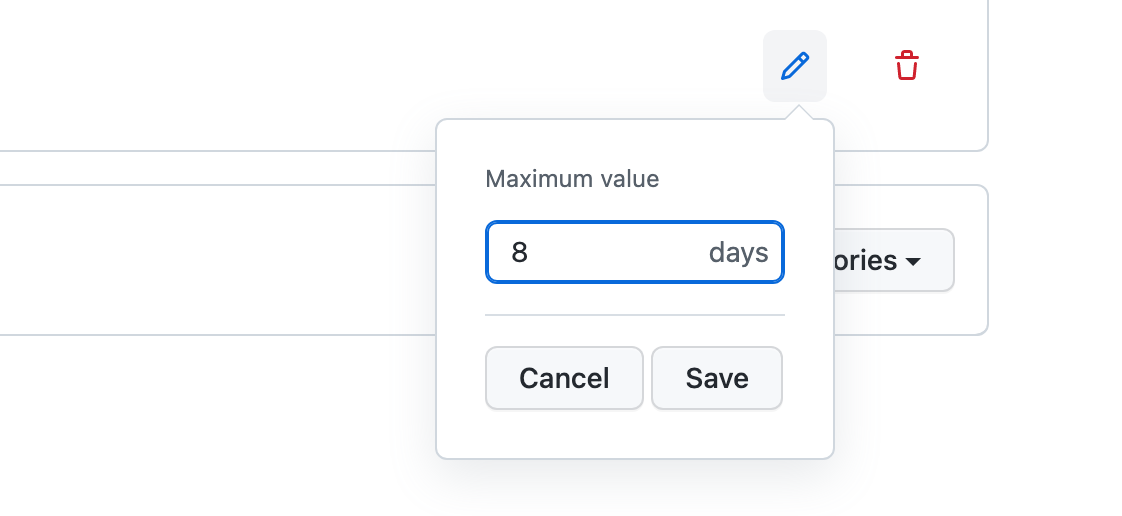
Note
- Un día, en este contexto, es un período de 24 horas, comenzando en la hora del día en que se detuvo el codespace.
- El intervalo válido es de 0 a 30 días.
- Establecer el período en
0dará lugar a que los codespaces se eliminen inmediatamente cuando se detengan o cuando se haya agotado el tiempo de espera debido a la inactividad.
-
De forma predeterminada, la directiva se establece para aplicarse a todos los repositorios; si deseas que se aplique solo a algunos de los repositorios de la organización, haz clic en Todos los repositorios y, a continuación, haz clic en Repositorios seleccionados en el menú desplegable.

Note
Si vas a agregar una restricción a una directiva existente que ya contiene la restricción "Maximum codespaces per user", no podrás aplicar la directiva a los repositorios seleccionados. Esto se debe a que la restricción "Máximo de codespaces por usuario" siempre se aplica a todos los repositorios de la organización.
Con la opción Repositorios seleccionados seleccionada:
-
Haga clic en .

-
Selecciona los repositorios a los cuales quieres que aplique esta política.
-
En la parte inferior de la lista de repositorios, haga clic en Select repositories.

-
-
Si quieres agregar otra restricción a la directiva, haz clic en Agregar restricción y elige otra restricción. Para obtener información sobre otras restricciones, consulta:
-
Cuando hayas terminado de agregar restricciones a la directiva, haz clic en Guardar.
La directiva se aplicará a todos los nuevos codespaces que se puedan facturar a tu organización. La restricción del período de retención solo se aplica a la creación del codespace.
Editar una política
Puedes editar una directiva existente. Por ejemplo, puede que te interese agregar restricciones a una directiva o quitarlas.
La restricción de período de retención solo se aplica a los codespaces cuando se crean. La edición de una directiva no tiene ningún efecto sobre los codespaces existentes.
- Mostrar la página de "Políticas del Codespaces". Para más información, consulta Adición de una directiva para establecer un período máximo de retención de codespace.
- Haz clic en el nombre de la política que quieres editar.
- Junto a la restricción "Período de retención", haz clic en .
- Realice los cambios necesarios y haga clic en Save.
Borrar una política
Puedes eliminar una directiva en cualquier momento. La eliminación de una directiva no tiene ningún efecto sobre los codespaces existentes.
-
Mostrar la página de "Políticas del Codespaces". Para más información, consulta Adición de una directiva para establecer un período máximo de retención de codespace.
-
Haz clic en el botón de borrar a la derecha de la política que quieras borrar.
-
Haz clic en a la derecha de la directiva que quieres eliminar.
